
Bara de lansare rapidă este un instrument la îndemână pentru lansarea rapidă și ușoară a aplicațiilor. Cu toate acestea, dacă ați pus o mulțime de comenzi rapide pe bara de lansare rapidă, aceasta poate deveni destul de aglomerată și nu puteți rearanja comenzile rapide sau le puteți ordona în grupuri.
În mod implicit, bara de lansare rapidă este ascunsă în Windows 7. Cu toate acestea, puteți face cu ușurință adăugați bara de lansare rapidă în bara de activități . Am scris anterior despre un instrument gratuit care creează un lansator în tava de sistem Windows care este similar cu bara de lansare rapidă.
Există, de asemenea, un instrument gratuit, numit Bara de lansare gratuită, care vă permite să grupați comenzile rapide pe bara de lansare rapidă și să adăugați titluri, separatoare și submeniuri. Este pe deplin compatibil cu bara de lansare rapidă Windows, deoarece folosește același folder pentru comenzile rapide.
Pentru a instala Free Launch Bar, extrageți fișierul .zip pe care l-ați descărcat (consultați linkul de la sfârșitul acestui articol). Rulați fișierul executabil corespunzător, în funcție de dacă rulați o versiune de Windows pe 32 de biți sau pe 64 de biți.
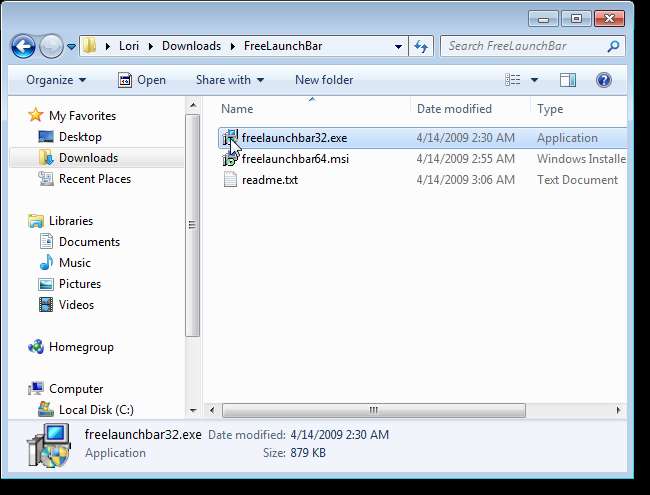
Dacă se afișează caseta de dialog Control cont utilizator, faceți clic pe Da pentru a continua.
NOTĂ: Este posibil să nu vedeți această casetă de dialog, în funcție de Setări Control cont utilizator .
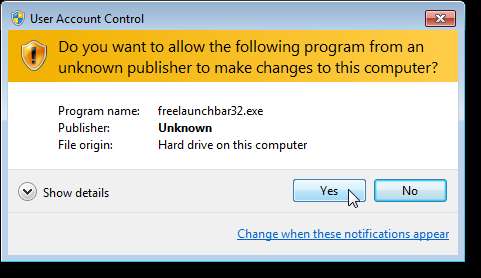
Se afișează ecranul de întâmpinare din expertul de configurare. Faceți clic pe Următorul.
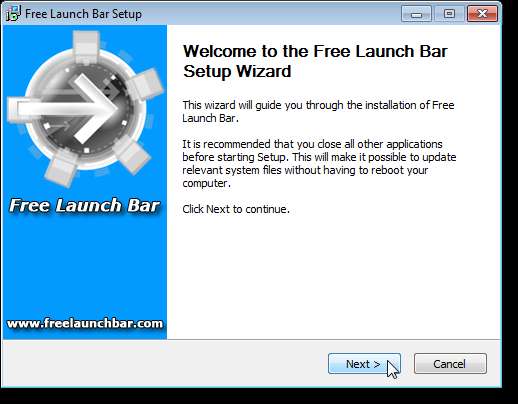
Citiți Acordul de licență și faceți clic pe Sunt de acord pentru a continua.
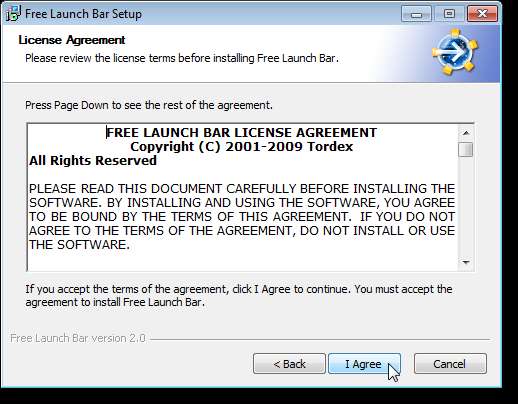
Nu există componente opționale pe ecranul Alege componente, deci faceți clic pe Următorul.
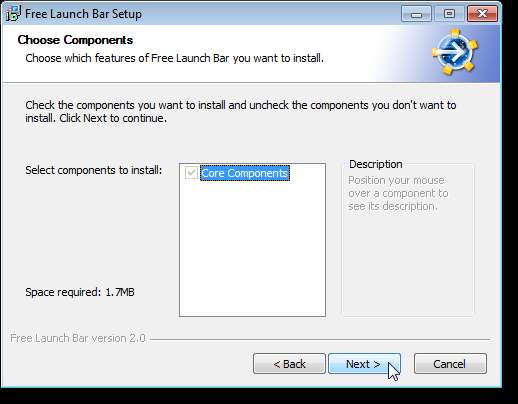
Se afișează ecranul Alegeți instalarea locației. Dacă doriți să instalați bara de lansare gratuită într-o altă locație decât locația implicită listată în caseta de editare, utilizați butonul Răsfoire pentru a selecta o altă locație. Am acceptat locația implicită. Faceți clic pe Instalare pentru a continua.
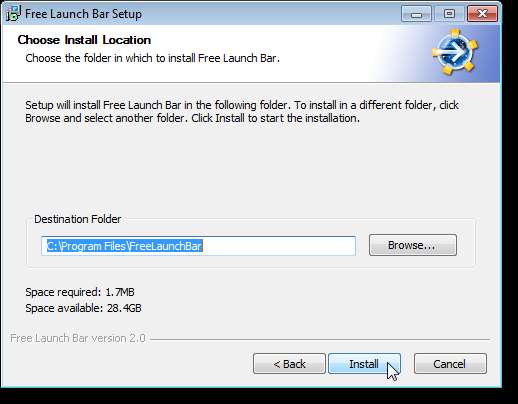
Progresul instalării se afișează și apoi Ghidul de pornire rapidă se afișează la finalizarea instalării. Faceți clic pe Următorul când sunteți gata.
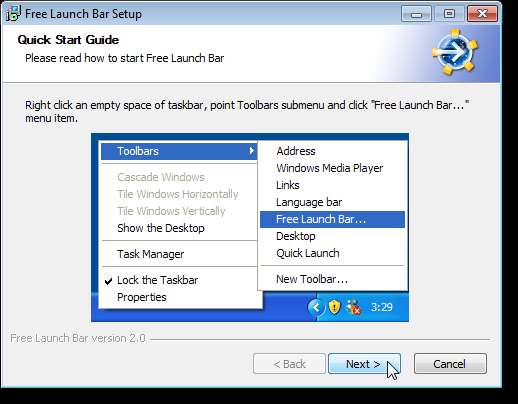
Odată ce instalarea este finalizată, se afișează ecranul Completarea setului Expert de configurare a barei de lansare gratuită. Faceți clic pe Finalizare pentru a închide expertul de configurare.
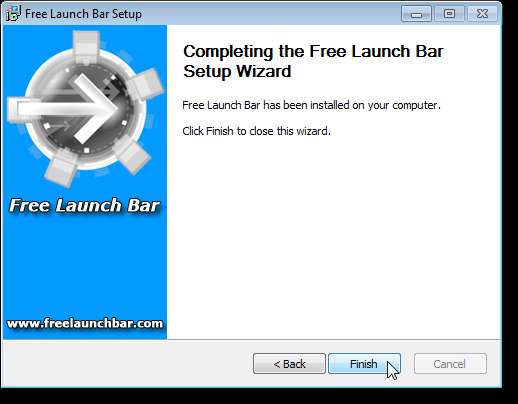
După cum se menționează în Ghidul de pornire rapidă, pentru a porni bara de lansare gratuită, faceți clic dreapta pe bara de activități și selectați Bare de instrumente | Bara de lansare gratuită din meniul pop-up.
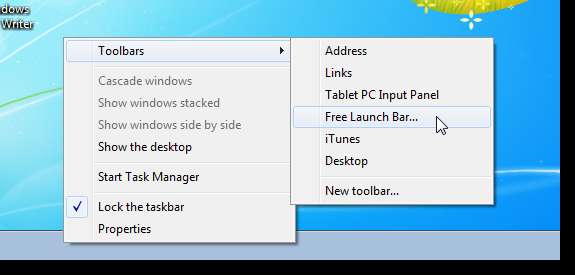
În mod implicit, bara de lansare rapidă se afișează ca o bară de instrumente pe bara de activități.
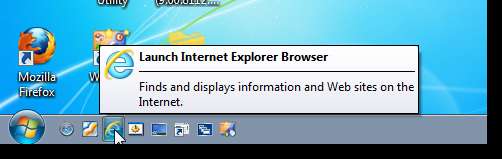
Pentru a crea un grup sau un folder în bara de lansare rapidă, faceți clic dreapta oriunde pe bară și selectați Nou | Meniu din meniul pop-up. Submeniul Nou vă permite, de asemenea, să inserați separatoare pe bară și să creați comenzi rapide noi.
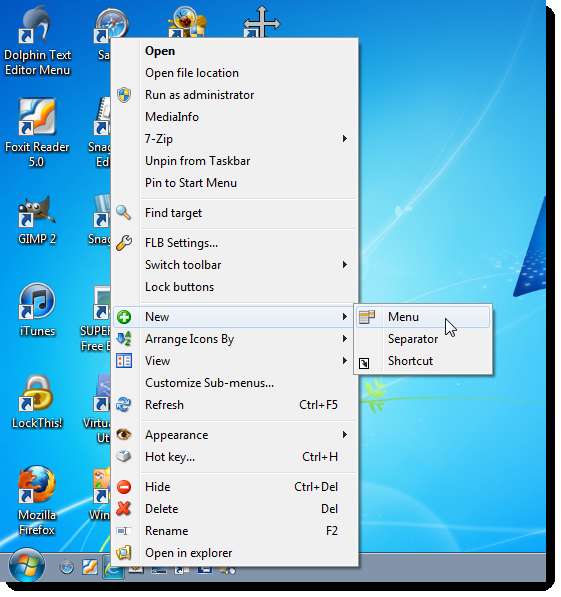
Introduceți un nume pentru noul meniu în caseta de editare. Dacă doriți să acceptați setările implicite pentru noul meniu, faceți clic pe Finalizare. În caz contrar, faceți clic pe Următorul pentru a modifica setările pentru noul meniu.
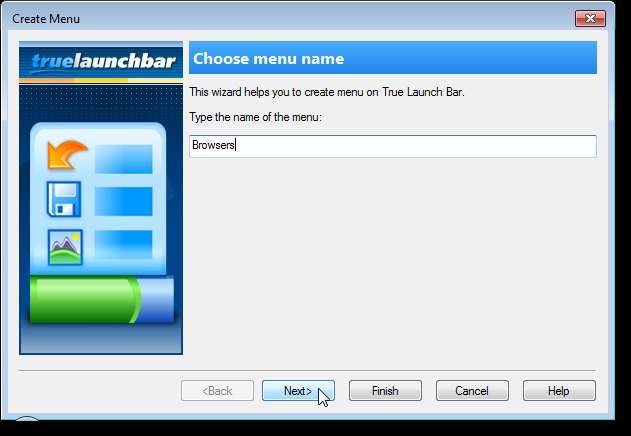
Mai întâi, alegeți modul de vizualizare. Am selectat opțiunea implicită pentru această setare. Faceți clic pe Următorul.
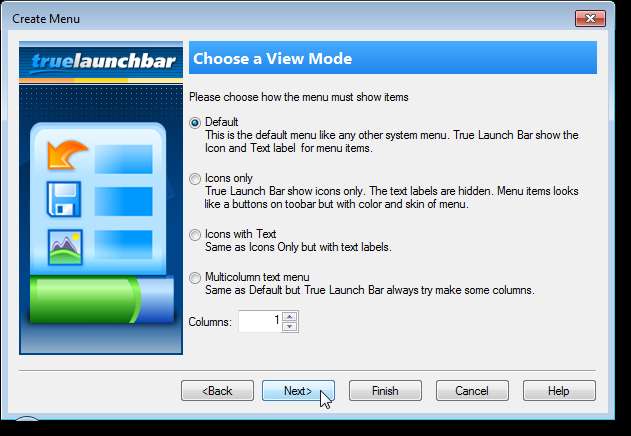
Selectați dimensiunea pictogramelor din meniu. Am ales icoane mici. Faceți clic pe Finalizare.
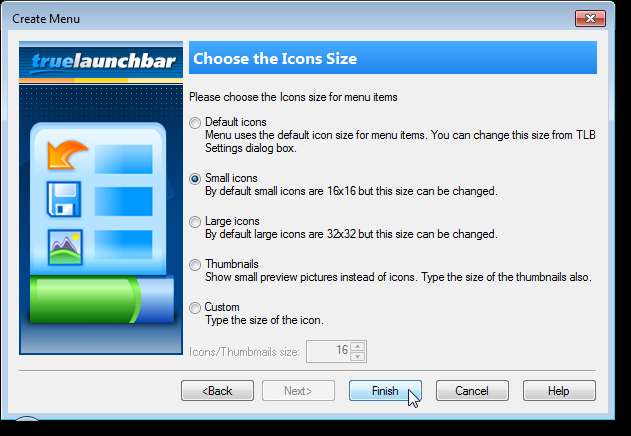
Inițial, noul dvs. meniu este gol. Trebuie să îi adăugați comenzi rapide. Acest lucru este la fel de simplu ca și glisarea și plasarea comenzilor rapide din altă parte din bara de lansare rapidă în noul meniu.

De asemenea, puteți trage și plasa comenzi rapide de pe desktop în noul dvs. meniu din bara de lansare rapidă.
NOTĂ: Dacă doriți să păstrați comanda rapidă pe desktop, precum și pe bara de lansare rapidă, apăsați Ctrl înainte de a trage comanda rapidă în noul meniu pentru a trage o copie a comenzii rapide în bara de lansare rapidă.
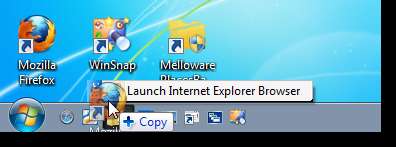
Iată grupul nostru de browsere din bara de lansare rapidă.

Puteți redenumi oricare dintre comenzile rapide din bara de lansare rapidă, indiferent dacă sunt sau nu în grupuri. Pentru a face acest lucru, faceți clic dreapta pe comanda rapidă și selectați Redenumiți din meniul pop-up.
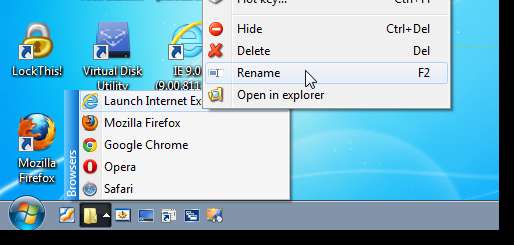
Se afișează caseta de dialog Enter name. Introduceți un nou nume pentru comanda rapidă sau folder în caseta de editare și faceți clic pe OK.
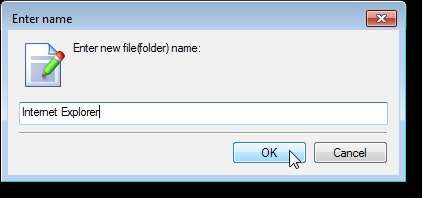
Comanda rapidă a fost redenumită.

De asemenea, puteți adăuga titluri în bara de lansare rapidă pentru a indica grupuri dintr-un grup. Titlurile sunt în esență separatoare cu text. Pentru a face acest lucru, faceți clic dreapta pe o comandă rapidă deasupra căreia doriți să plasați un titlu. Selectați Nou | Titlu din meniul pop-up.
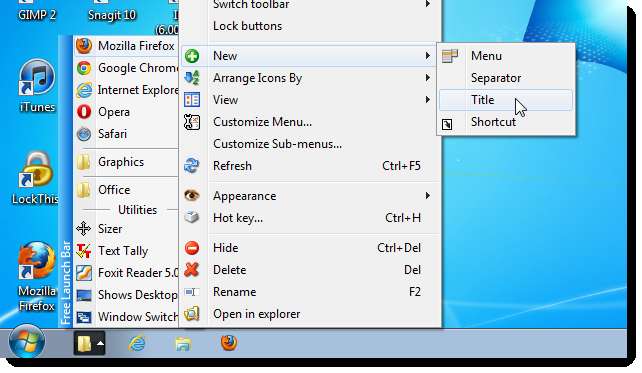
În caseta de dialog Enter name, introduceți un titlu în caseta de editare și faceți clic pe OK.
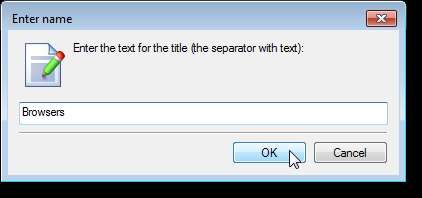
Iată meniul pe care l-am construit folosind un meniu cu comenzi rapide separate prin titluri.
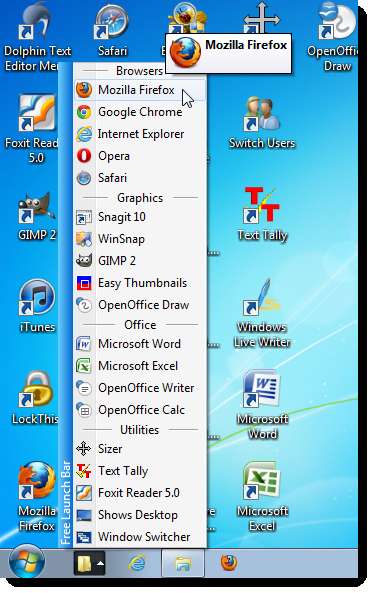
Observați sfatul care se afișează în meniul din imaginea de mai sus. Puteți alege stilul sfaturilor sau le puteți dezactiva complet. În plus față de sfaturi, există o mulțime de alte setări pe care le puteți modifica pentru a personaliza bara de lansare gratuită. Pentru a accesa setările, faceți clic dreapta pe orice parte a barei de lansare rapidă și selectați Setări FLB din meniul pop-up.
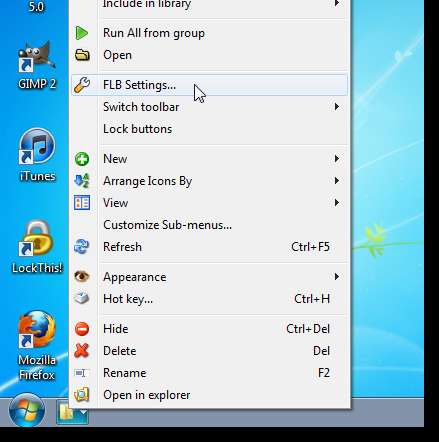
Se afișează caseta de dialog Setări cu un meniu în partea stângă. Pentru a dezactiva sfaturile, faceți clic pe Sfaturi în meniul din partea stângă și apoi faceți clic pe Dezactivare sfaturi în caseta stil Sfaturi. Dacă vă plac sfaturile, puteți alege un stil diferit de sfaturi, cum ar fi sfaturile cu baloane.
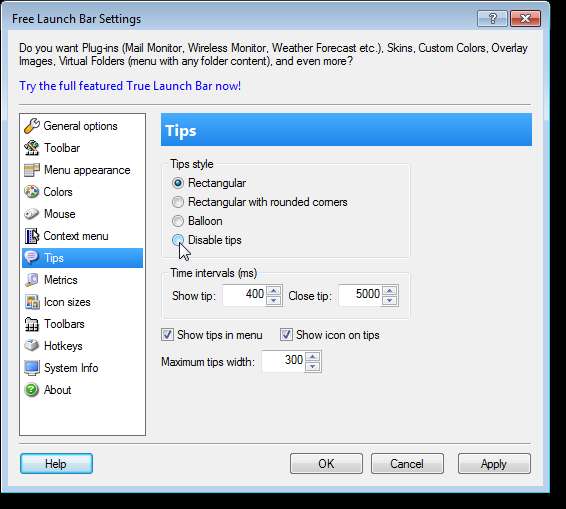
De asemenea, puteți atribui o tastă rapidă unei comenzi rapide făcând clic dreapta pe comanda rapidă și selectând tasta rapidă din meniul pop-up.
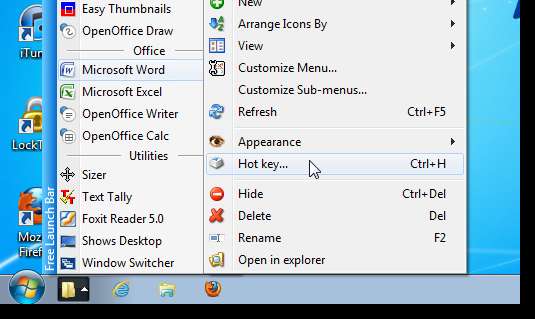
În caseta de editare a tastei Buton din caseta de dialog Tastă rapidă, tastați tasta rapidă pe care doriți să o utilizați și faceți clic pe OK.
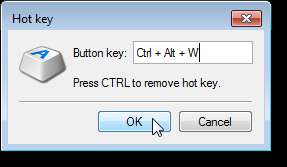
Tasta rapidă se afișează în partea dreaptă a comenzii rapide din meniu și din sfaturi, dacă sfaturile sunt activate.
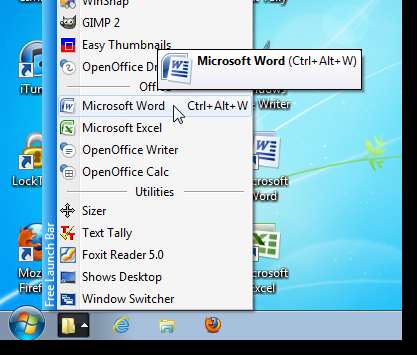
Gestionați tastele rapide din caseta de dialog Setări făcând clic pe tastele rapide din meniul din stânga.
Schimbați orice alte setări dorite și faceți clic pe OK pentru a salva modificările și a închide caseta de dialog Setări.
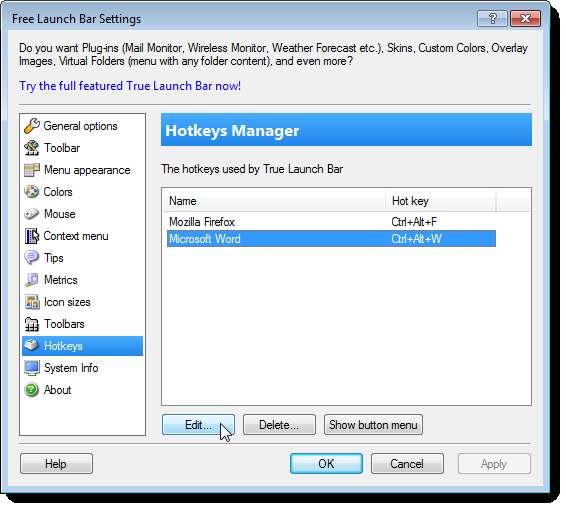
Dacă doriți să „dezactivați” bara de lansare gratuită, faceți clic dreapta pe bara de activități și selectați Bare de instrumente | Bara de lansare gratuită, fără elipsele (...), din meniul pop-up. Pentru a reporni bara de lansare gratuită, faceți din nou clic dreapta pe bara de activități și selectați singura bară de lansare gratuită, cu elipsele, din meniul pop-up. Meniurile, grupurile, titlurile etc. ar trebui să fie afișate din nou.
NOTĂ: Veți observa că opțiunea Free Launch Bar a înlocuit opțiunea Quick Launch Bar din submeniul Barelor de instrumente.
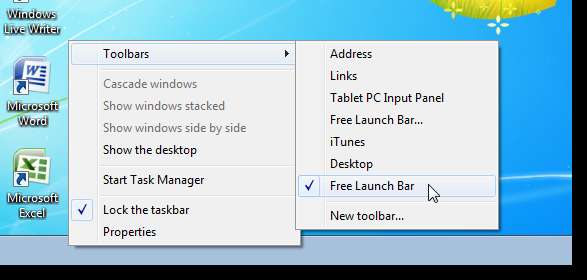
Descărcați bara de lansare gratuită de la http://www.freelaunchbar.com/ .
Există o versiune cu plată a Free Launch Bar numită True Launch Bar, care are funcționalități suplimentare, cum ar fi pluginuri, skin-uri și suport pentru foldere virtuale. Cu toate acestea, dacă căutați o modalitate de bază de a grupa comenzile rapide ale barei de lansare rapidă, bara de lansare gratuită ar trebui să fie suficientă pentru acest lucru. Puteți crea un număr nelimitat de grupuri și niveluri de submeniu cu versiunea gratuită.






